怎样关闭抖音小店 抖音小店关闭流程
更新时间:2023-08-02 16:52:43作者:yang
怎样关闭抖音小店,抖音小店作为一种新兴的电商模式,吸引了众多创业者和个人商家的关注与参与,由于各种原因,有时候我们可能需要关闭自己的抖音小店。究竟如何关闭抖音小店呢?关闭抖音小店的流程又是怎样的呢?在本文中我们将为大家详细介绍关闭抖音小店的步骤和注意事项,帮助大家顺利完成这一操作。无论是因为转型、经营困难还是其他原因,关闭抖音小店都需要一定的流程和规范,让我们一起来了解吧。
步骤如下:
1.首先,在电脑打开浏览器搜索“抖店”输入手机号和验证码登录。
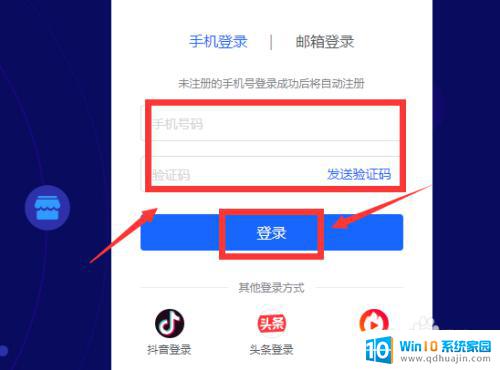
2.进入首页,点击左侧栏菜单“店铺”—“关店”。
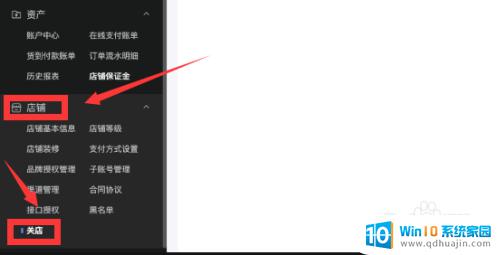
3.关店注意事项,点击下方“申请关店”。
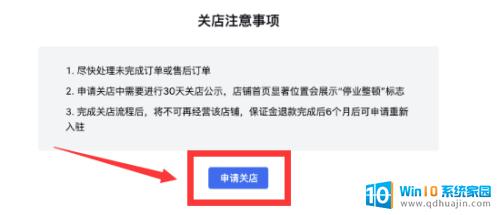
4.店铺名称信息核对,点击“下一步”。
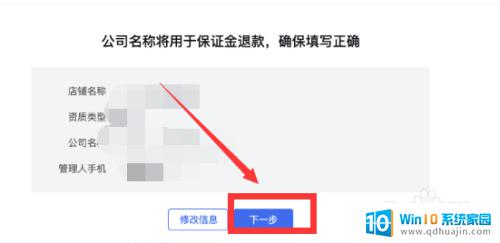
5.提示是否达成关店条件,点击“下一步”。

6.保证金余额,确认并同意协议。点击“同意协议”。
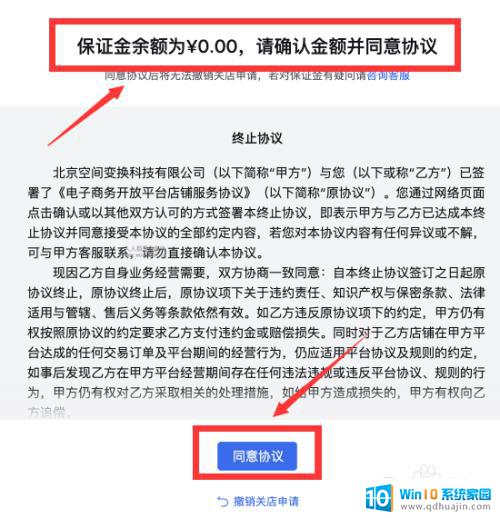
7.保证金退款处理中,点击“下载关店协议”。
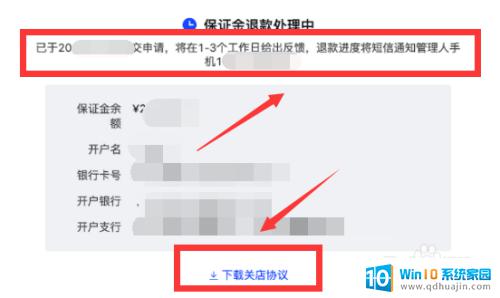
8.最后,保证金退款成功,等待27天后关店完成。
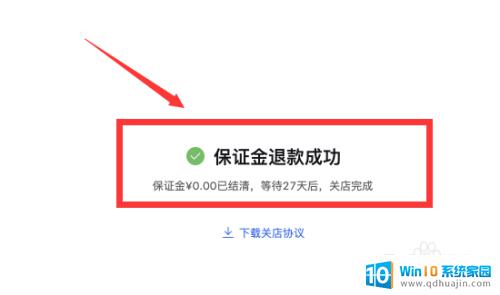
以上是如何关闭抖音小店的全部内容,如果您还不了解,可以按照小编的方法进行操作,希望能对您有所帮助。





